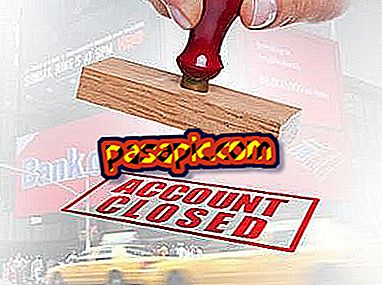İCloud nasıl yapılandırılır

İOS 5'in piyasaya sürülmesi ve Apple cihazları için yeni bir işletim sistemi olan iCloud sürümü . Apple'ın bu yeni depolama sistemi, tüm Apple cihazlarımızın daha kolay senkronize edilmesini sağlıyor (iPhone, iPod Touch, iPad, AppleTV, Mac ve Windows PC). Burada iCloud'u nasıl yapılandıracağınızı adım adım açıklıyoruz .
Neye ihtiyacın var
İCloud'u kullanmaya başlamak için yapmanız gereken ilk şey, tüm cihazlarınızı güncellemektir, çünkü OS X Lion ve iOS'un en son güncellemeleri olan iTunes'un en son sürümüne sahip olmanız gerekir. Bunu yapmak için aşağıdakileri yapın.
-10 iTunes indirin
-Yazılım güncellemesini açın, otomatik olarak kurulmuş olan OS X Lion 10.7.2 olan en son güncellemeleri arayacaktır.
-A Apple cihazlarınız için, her bir cihazı bilgisayarınıza bağlayın ve iTunes'u başlatın ve görünmüyorsa "Arama Güncellemesi" ne tıklayın.
- AppleTV, açtıktan ve internete bağlandığınızda izleyeceğiniz talimatları gösterecektir.
-Windows için Service Pack 2 veya Windows 7 içeren Windows Vista sürümüne sahip olmalısınız. Aksi takdirde, Outllook'un 2007 veya 2010 sürümleri.
Bir iCloud hesabı oluşturun
Tüm donanımınızı güncelledikten sonra, iCloud'un yapılandırmasını başlatma zamanı geldi. İCloud'u kullanmak için, MobileMe'den oluşturulmuş bir hesabınız olmalı veya Apple Kimliğinizi kullanmalısınız, aynı uygulamaları App Store'dan veya iTunes Store'dan satın alırsınız. Zaten bir MobileMe kullanıcısıysanız, Apple, MobileMe hesabınızdan iCloud'a bilgi aktarmak için bir web sitesi hazırladı.
İCloud'u yapılandır
İOS'ta iCloud'u yapılandırmak çok basittir, yalnızca güncellemeniz gerekir ve yapılandırıcı görünecektir, herhangi bir nedenden ötürü ihmal ettiyseniz, "Ayarlar" ve "iCloud" bölümüne gidip başlangıç için verileri girebilirsiniz. Dikkatli olun ve iTunes ve App Store'u satın aldığınız Apple kimliğini veya iCloud'a taşıdığınız MobileMe hesabını koyun.
İCloud kullanımını etkinleştirdiğinizde, senkronize etmek istediğiniz servisleri (Posta, Rehber, Takvimler, Hatırlatıcılar, Sık Kullanılanlar, Notlar, Fotoğraflar, Belgeler ve Veriler ve son olarak iPhone veya iPad'imi bul) seçebileceğiniz bir ekran açılır.
Mac için iCloud'u yapılandırma
Mac'te iCloud'u yapılandırmak çok basittir, yapmanız gereken şey 10.7.2 sürümüne güncelledikten sonra "Sistem Tercihleri Paneli" ve "iCloud" a gitmeniz gerektiğidir. İCloud hesabınızı girin ve ardından değişiklikleri yapmanız için sizden şifreyi isteyin. Ardından takvimin, kişilerin ve sık kullanılan dosyaların iCloud'a gönderilmesini isteyip istemediğinizi kontrol edin.
İCloud'u Windows için yapılandırma
Windows'ta iCloud'un yapılandırmasını yapmak için, Mac için olduğu kadar basittir .. Bunu indirin ve Mac'teki yapılandırma adımlarını izlemeniz gerekir.
- MobileMe'de bir hesabınız varsa (ve bunu iCloud'a aktarırsanız) ve Apple Kimliğinizin farklı olduğunu ve iCloud'u yapılandırmak için kullandığınızda iki farklı iCloud hesabınızın olacağını unutmayın. Bu nedenle, her iki hesabı da kullanamazsınız. Bu, iCloud senkronizasyonu için MobileMe'yi ve satın alımlar için Apple Kimliğini (rahatsız edici bir şey) kullandığınız veya MobileMe hesabını geride bıraktığınız anlamına gelir. Şu anda hesapları birleştirmenin bir yolu yok, ancak Apple'ın izin verdiği bir sistem üzerinde çalışıyor gibi görünüyor (//bit.ly/oUjCnw).